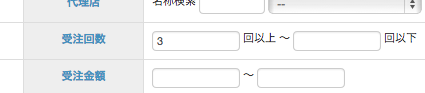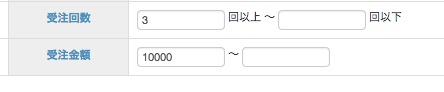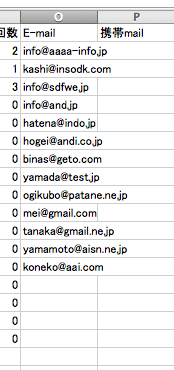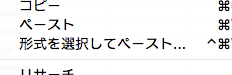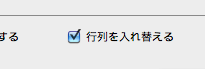お客様へのメール案内は、基本的なマーケティング方法の一つです。SalesNoteでは、1つのオプション機能を使うだけで、簡単にメールDMを届けることができます。
必要なオプション
- エクスポートオプション
エクスポートオプションでは、様々な条件からお客様を抽出し、効果的なメールDMを届けることができます。
3回以上購入された特別なお客様にアプローチする
リピーターはとても大事なお客様です。お客様も特別な待遇をしてもらえることで、より一層ファンになっていただくチャンスがあります。エクスポートオプションでは、予め購入回数を指定して抽出することができますので、リピーターのお客様にアプローチすることはとても簡単にできます。
「顧客エクスポート」の検索項目の中に、「受注回数」項目があり、任意の回数を指定するだけで、過去に遡って指定の受注回数を満たすお客様を抽出します。
検索ボタンをクリックすると、件数が表示されますので、
後は、エクスポートボタンをクリックするだけで、エクスポートが完了です。
複数回かつ、一定以上の金額を販売したお客様にアプローチする
回数だけでなく、金額も条件に含めたい場合は、「受注金額」欄に任意の金額を指定するだけです。
特別なお客様に特別なおもてなしを、より簡単に。
50歳以上のお客様にアプローチする
例えば、年配の方向けの商品やサービスができた場合、それを的確なお客様に案内する場合はどうでしょうか。
同じく「顧客エクスポート」を使えば、簡単です。予め用意されている項目欄で、「年齢」を指定することができます。
エクスポートしたデータをエクセルで加工する。
抽出されたCSVファイルには、メールアドレスの他にも、様々なデータがセットになっていますので、メールを送信する場合、宛先欄に、メールアドレスリストだけをコピー&ペーストする必要があります。
一般的なメールソフトでは、メールアドレスをカンマ(,)区切りで入力することで、複数のメールアドレスを指定することができます。
エクスポートしたCSVファイルからメールアドレスだけのリストを作成する方法は、比較的簡単です。まずは、エクスポートしたCSVファイルをエクセルで開きます。
開くと、E-mailという欄があります。(Emailが登録されていない場合、空白です。)今回はここを使います。
※もちろん、「携帯メール」を使用してもかまいません。
まずは、Email欄を全てコピーします。
次に、コピーした内容を貼り付けるのですが、ここでは新規にファイルを作成し、1行目のA列に貼り付けるようにします。
貼り付ける際には、単に貼り付けるのではなく「形式を選択してペースト」を指定して下さい。
すると、貼り付けオプションのような小窓が表示されますので、その中で、「行列を入れ替える」というチェックがあります。これは、縦横の行列を入れ替えるメニューでとても便利な機能です。
すると、
さきほどのメールアドレス一覧が横向きに貼り付けられました。これで完了です。
保存する際は、最初と同じく「CSV形式」のフォーマットで保存して下さい。
◯保存されたデータは、「メモ帳」などで開くと、
メールアドレス一覧が、カンマ(,)区切りで保存されています。
後は、これらをコピーし、メールソフトの宛先欄に貼り付けるだけで、メールの一括送信が出来るようになります。
その他の方法
もちろん、メール送信サービスなどに、CSVファイルごと取り込んで送信することもできます。
わずか数分の操作で、的確なメールDMを送付することが出来るようになりました。次回は、年賀状ソフトなどを利用して、案内ハガキなどを送るための、SalesNoteの利用方法を御案内いたします。
お楽しみに!